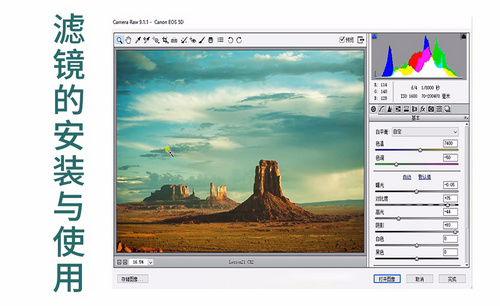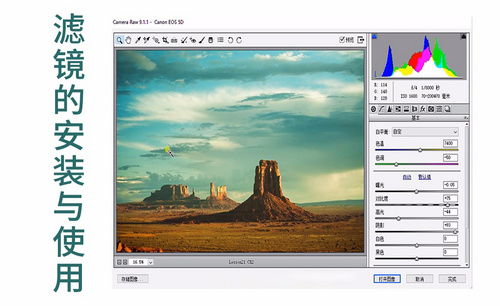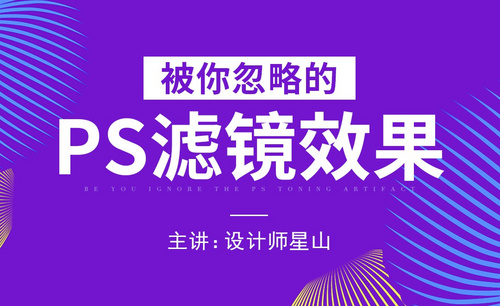PS滤镜怎么安装
发布时间:2021年09月07日 11:11
PS滤镜可以帮助我们轻松实现各种效果,不仅简单方便,还有很多效果的滤镜可以选择,满足我们多样的设计需求。但是在PS软件中,自带的滤镜有可能无法实现我们的想要的效果,我们就可以下载其他的滤镜来使用。那么PS滤镜怎么安装呢,接下来就一起来学习一下。
1,首先,我们下载所需要的滤镜,解压,这里使用的滤镜是portraiture磨皮滤镜。

2,滤镜文件应该放置在Photoshop的滤镜文件夹内,PhotoshopPlug-ins,下面我们来找这个文件夹,我们右键单击ps快捷方式,在弹出的框中选择属性。在属性对话框中,选择打开文件所在位置,弹出Photoshop存放的位置文件夹。

3,在该文件夹内找到plug-ins文件夹,双击打开进入该文件夹内。打开我们下载的滤镜文件夹,将64位的滤镜文件复制到plug-ins中,如果你的系统是32位的就复制另一个。
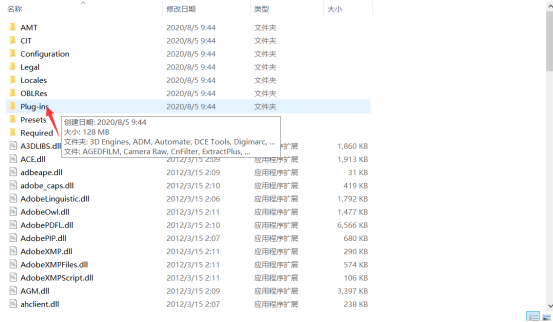
4,打开我们的ps,新建一个文件,或者打开一张照片,再在上方的菜单栏中单击滤镜,可以看到我们的portraiture滤镜已经在里面了。单击选择滤镜,弹出滤镜须知,点击accept(接受),滤镜就安装成功了。
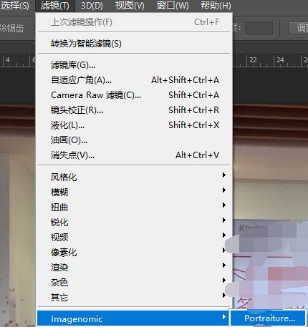
通过以上的操作,PS滤镜怎么安装的问题就被我们轻松解决了,大家可以举一反三,用同样的方法安装其他的滤镜试试看。只要掌握的方法,各种滤镜就可以轻松使用了,不妨赶快试一试吧,你可以轻松成为设计大师。
本篇文章使用以下硬件型号:联想小新Air15;系统版本:win10;软件版本:PS CS6。